福昕PDF编辑器是一款专业的中文PDF编辑软件,提供与福昕阅读器和福昕风腾PDF电子文档处理套件相同的PDF渲染引擎,支持对PDF文本,图片,流程图进行修改,添加,删除等编辑操作,采用与谷歌浏览器内嵌PDF阅读器相同的基础技术,功能丰富而实用,享受PDF自由的编辑体验,是办公处理PDF文档的首选软件,可以为广大用户提供快速和清晰的阅读体验。
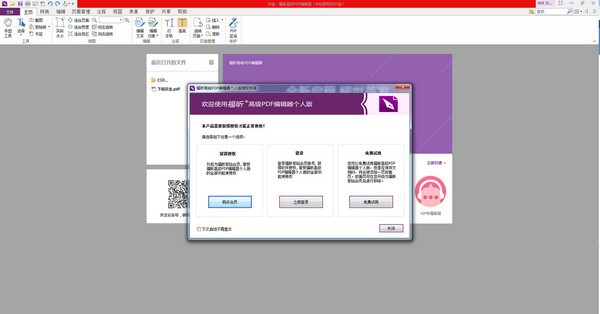
福昕PDF编辑器简介
Foxit MobilePDF不仅仅是个阅读器,它还提供丰富的功能,支持在安卓手机和平板电脑中阅读、注释、管理和共享PDF文件,为移动用户提供最佳的PDF阅读体验,保证移动用户可以随时随地轻松处理PDF文件。Foxit MobilePDF支持Foxit Cloud服务,可以与福昕阅读器无缝集成,提供与桌面产品一致的PDF阅读体验,让您可以随时随地享受舒适的阅读之旅。
福昕PDF编辑器软件功能
段落编辑
在段落中编辑文本,免除布局之忧。编辑内容时支持文本自动重排。通过链接、合并或拆分文本块组合文本,实现更多的文本编辑功能。
样式编辑
编辑PDF文本的字体、风格、大小、颜色和效果,可对图片动重排。通过链接、合并或拆和各种对象进行随心的编辑、调整。
排版编辑
通过移动和缩放段落调整文档布局,可对文本、图像、形状等对象进行左对齐、居中、右对齐或垂直分布、旋转、翻转或倾斜操作,来完成文档的版面编辑。
页面编辑
支持对文档进行删除、添加、替换、裁剪、提取以及页面重组等编辑操作,添加水印、页眉页脚、页面背景等功能完善专业化文档外观;多文档操作,可实现合并文档、比对文档的高级功能。
福昕PDF编辑器软件特色
永久试用
以人民的名义做靠谱的事,福昕PDF编辑器个人版,支持永久免费试用;
极致轻巧
安装包超小,10秒下完,超低资源占用,告别卡顿慢;
自由编辑
前所未有的PDF编辑自由,享受word般的编辑体验;
福昕PDF编辑器使用教程
福昕PDF编辑器将PDF转成Excel的相关操作步骤
1、使用福昕PDF编辑器打开PDF文档;
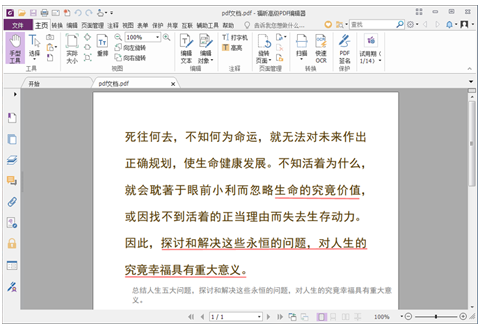
2、顶部工具栏切换到“转换”标签页;
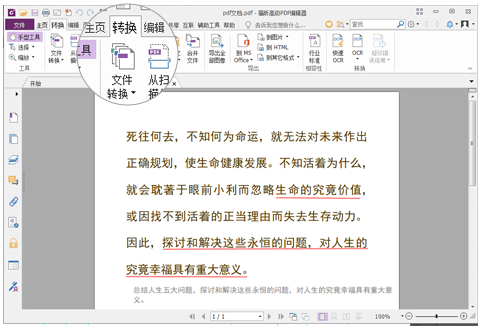
3、选择“到 MS Office”下拉菜单里的“到 Excel”或“到 Excel 97-2003”;
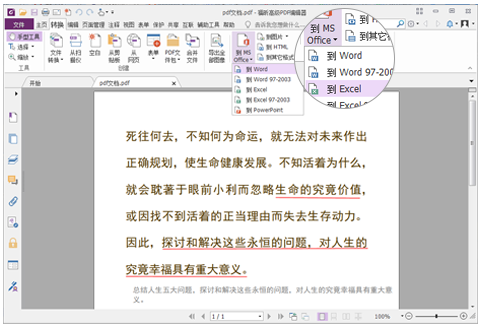
4、将转换后的Excel文档保存到所需的位置;
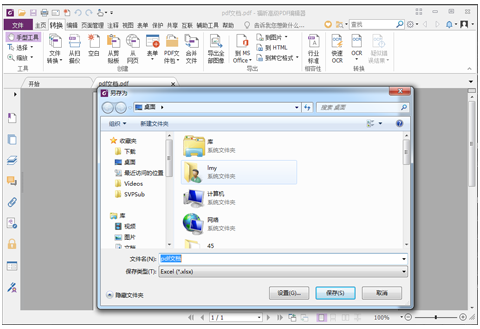
5、打开Office开始继续工作。
福昕PDF编辑器把多个PDF合成一个PDF文档的操作步骤
1、使用福昕PDF编辑器打开PDF文档;
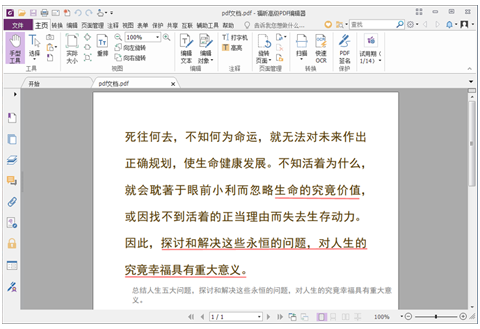
2、打开侧边栏的“查看页面缩略图”工具;
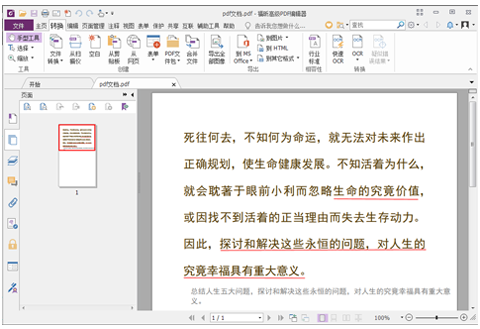
3、点击“插入页面到pdf文件中”按钮,添加需要合并的页面并排列;
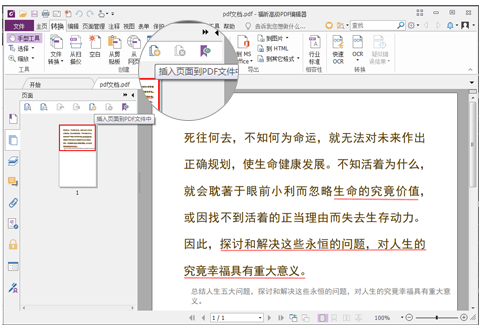
4、也可通过顶部工具栏“页面管理”的插入功能来添加需要合并的页面并排列;
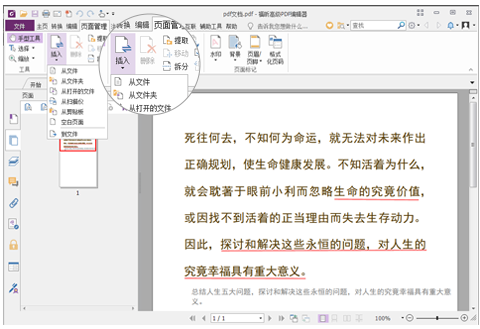
5、保存合并完成的PDF文档。
福昕PDF编辑器常见问题
Q:为何Foxit PDF Editor福昕PDF编辑器提示下载CJK.bin文件?
A:这是因为您的PDF文档含有东亚语言字体。您可以从官方下载中日韩语言包(即 CJK.bin 文件)并把它保存到您的Editor同一目录下。
Q:Foxit PDF Editor福昕PDF编辑器为何对某些语言无法进行编辑?
A:Foxit PDF Editor目前支持的是ANSI、CJK (中文、日文、韩文)以及符号字符集。例如,某些俄文字体在Foxit PDF Editor中无法编辑,其原因就是这些字体使用的是俄文的字符集,而Foxit PDF Editor不支持这种字符集。 因此,在进行编辑前,请确认您要编辑的文字是否属于这三种字符集。
Q:福昕PDF编辑器如何打印指定页面或章节?
A:福昕阅读器支持通过书签面板打印书签所链接的页面或章节,具体步骤如下:
①若书签面 板处于隐藏状态,点击导航窗左侧的“书签”按钮,或点击“视图”>“视图设置”>“导航面板”>“书签”打开书签面板。
②在书签面板中,通过鼠标点击选择一个书签(或在鼠标点击的同时按住Shift或Ctrl键选择多个书签)。
③右击所选书签,选择“打印页面”打印书签所链接的页面:或者选择“打印节”打印书签所涵盖的所有页面。
④在“打印”对话框中,选择打印机和所需选项,然后点击“确定”。
注:书签包括父书签和子书签,以层级形式进行显示。选择打印父书签时,父书签下的所有子书签相关页面内容也将会被-同打印。
更新日志
1.修复部分已知bug,提高用户体验




 360解压缩软件2023
360解压缩软件2023 看图王2345下载|2345看图王电脑版 v10.9官方免费版
看图王2345下载|2345看图王电脑版 v10.9官方免费版 WPS Office 2019免费办公软件
WPS Office 2019免费办公软件 QQ浏览器2023 v11.5绿色版精简版(去广告纯净版)
QQ浏览器2023 v11.5绿色版精简版(去广告纯净版) 下载酷我音乐盒2023
下载酷我音乐盒2023 酷狗音乐播放器|酷狗音乐下载安装 V2023官方版
酷狗音乐播放器|酷狗音乐下载安装 V2023官方版 360驱动大师离线版|360驱动大师网卡版官方下载 v2023
360驱动大师离线版|360驱动大师网卡版官方下载 v2023 【360极速浏览器】 360浏览器极速版(360急速浏览器) V2023正式版
【360极速浏览器】 360浏览器极速版(360急速浏览器) V2023正式版 【360浏览器】360安全浏览器下载 官方免费版2023 v14.1.1012.0
【360浏览器】360安全浏览器下载 官方免费版2023 v14.1.1012.0 【优酷下载】优酷播放器_优酷客户端 2019官方最新版
【优酷下载】优酷播放器_优酷客户端 2019官方最新版 腾讯视频播放器2023官方版
腾讯视频播放器2023官方版 【下载爱奇艺播放器】爱奇艺视频播放器电脑版 2022官方版
【下载爱奇艺播放器】爱奇艺视频播放器电脑版 2022官方版 2345加速浏览器(安全版) V10.27.0官方最新版
2345加速浏览器(安全版) V10.27.0官方最新版 【QQ电脑管家】腾讯电脑管家官方最新版 2024
【QQ电脑管家】腾讯电脑管家官方最新版 2024 360安全卫士下载【360卫士官方最新版】2023_v14.0
360安全卫士下载【360卫士官方最新版】2023_v14.0